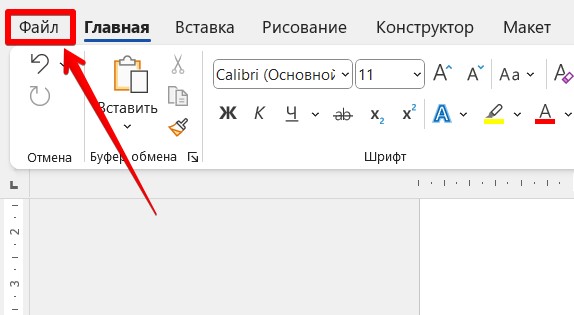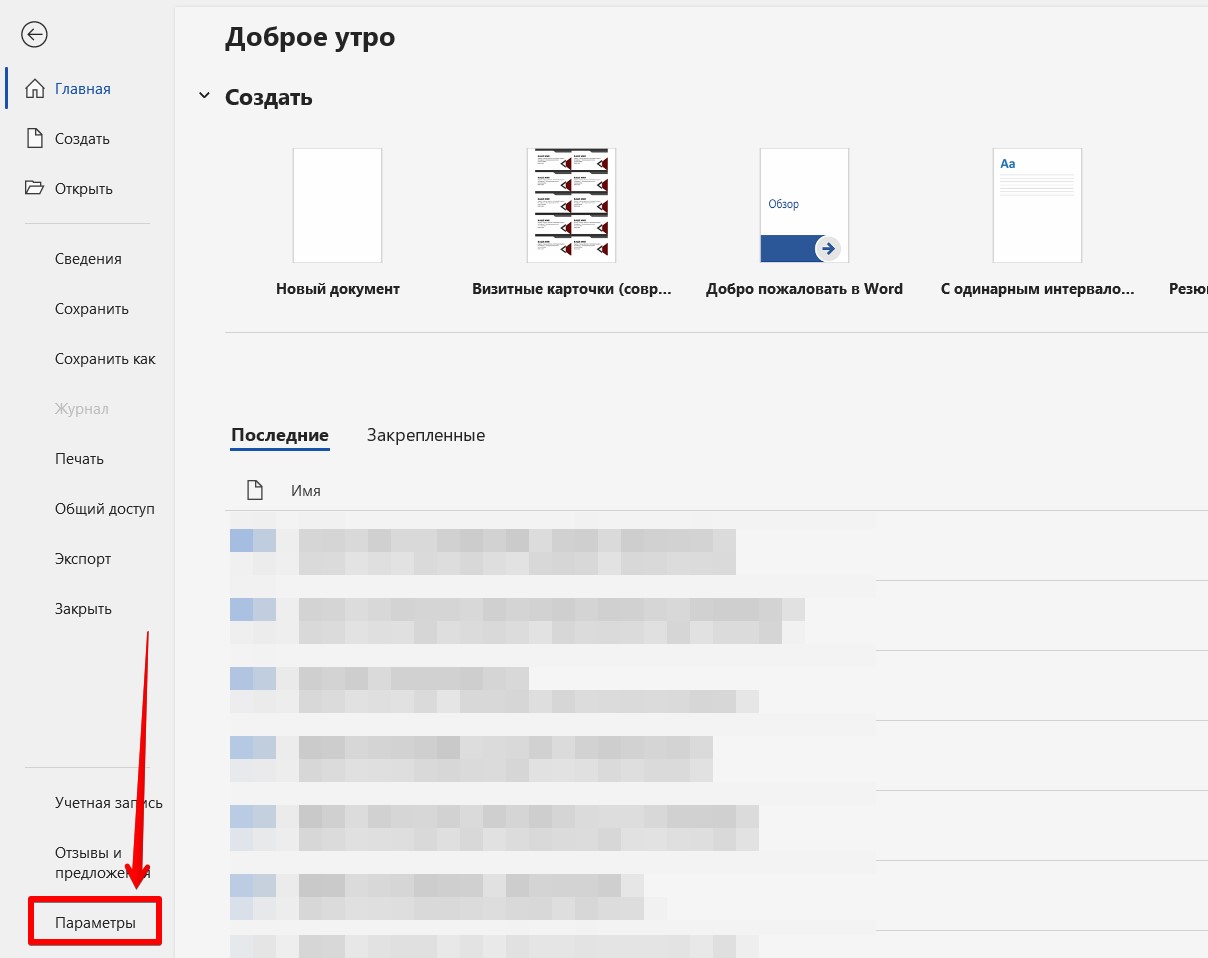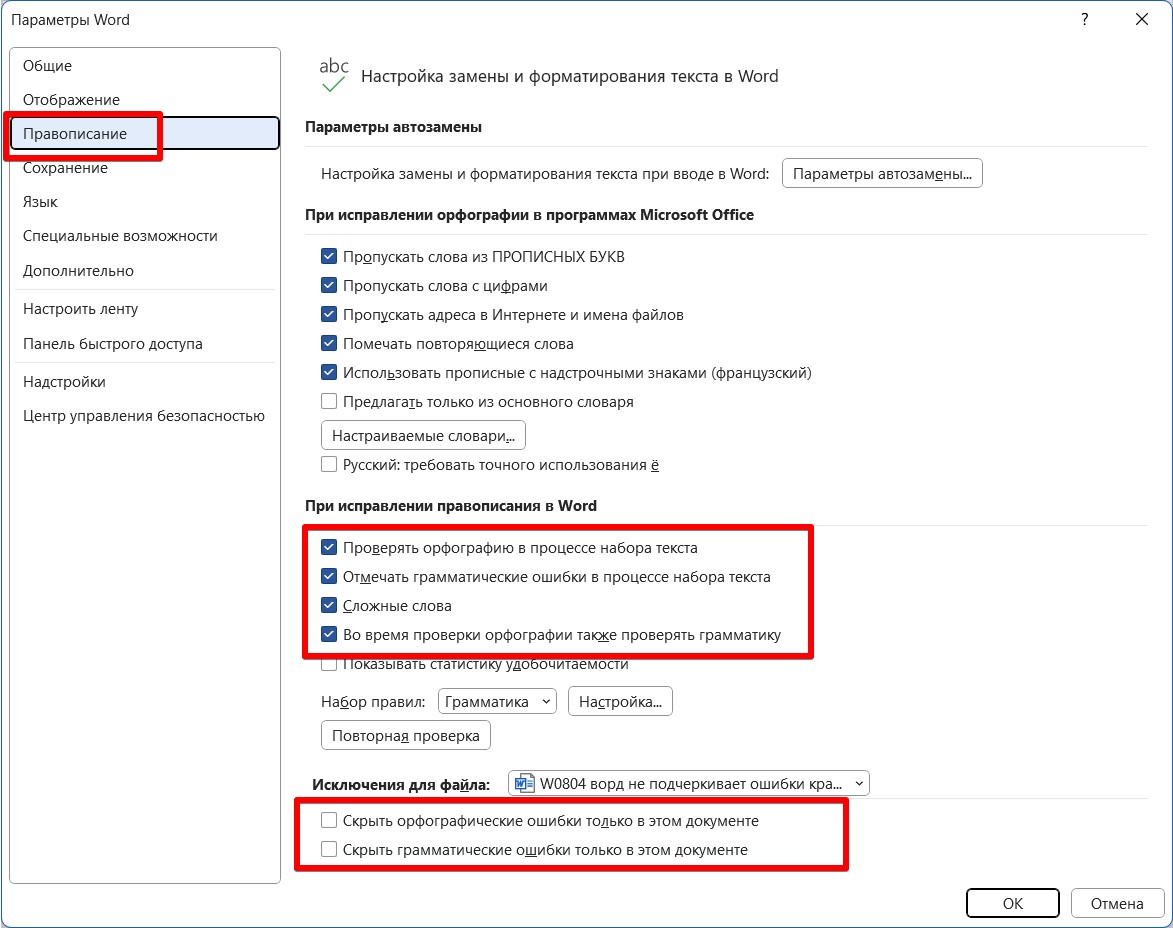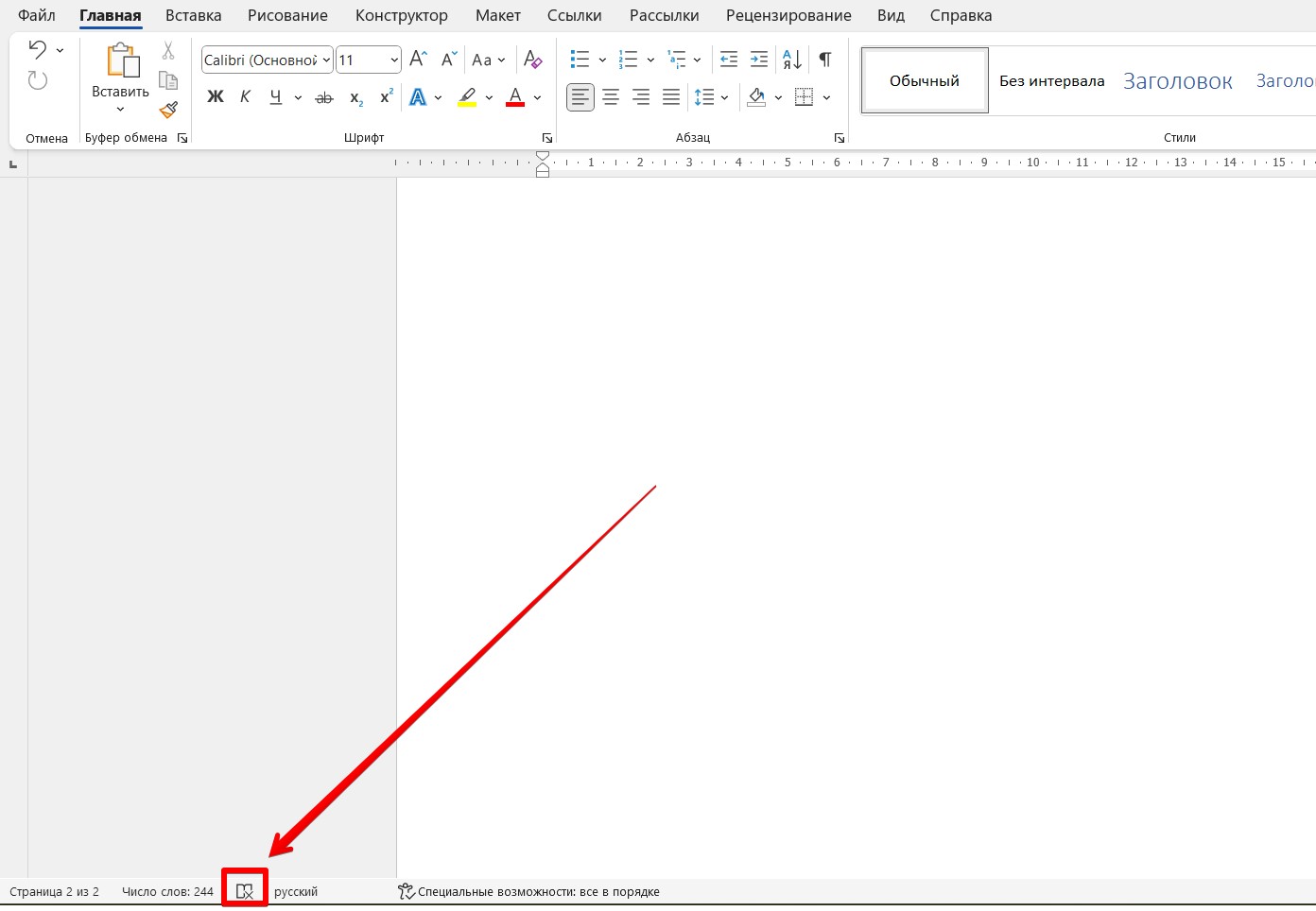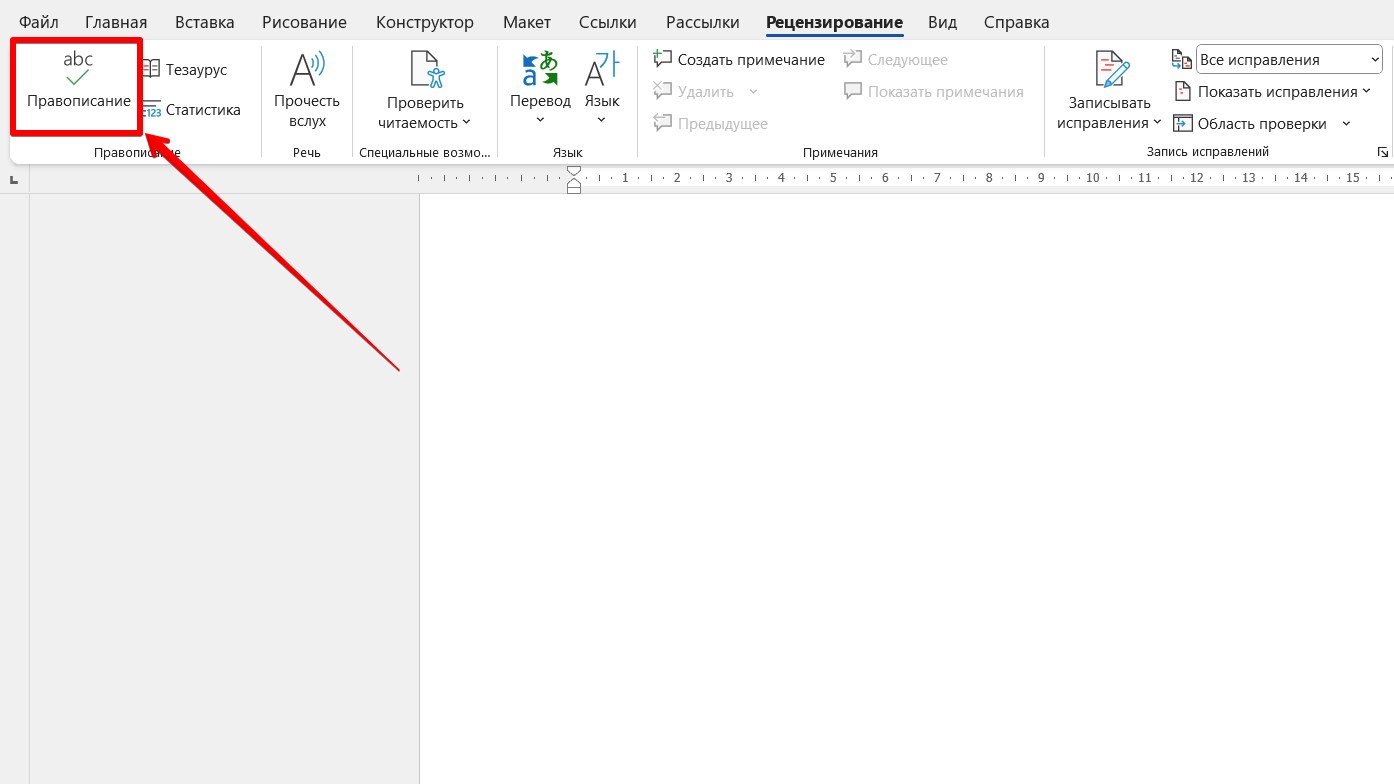Статья расскажет, как в «Word» включить функцию проверки правописания.
Многие пользователи интересуются, почему в текстовом редакторе «Word» не подчеркиваются красным слова с ошибками, и как исправить эту ошибку? Рассмотрим эти вопросы в нашем сегодняшнем обзоре.
Как сделать, чтобы в программе «Word 2007/2010/2013/2016» автоматически выделялись слова с ошибками?
Как известно, в текстовом редакторе «Word» слова, содержащие ошибки в написании, выделяются красной волнистой линией. Таким образом мы сразу замечаем, что опечатались, и ошибку нужно исправить. Но у некоторых пользователей эта функция не работает. Попробуем решить данную проблему.
- Запустите программу «Word», зайдите в «Файл», далее – в «Параметры», затем – в «Правописание» (в разных версиях «Word» некоторые пункты будут незначительно отличаться в названиях). Далее поставьте галки, как показано на скриншоте и нажмите на «ОК».
Включаем функцию проверки правописание в программе «Word»
Включаем функцию проверки правописание в программе «Word»
Включаем функцию проверки правописание в программе «Word»
Включаем функцию проверки правописание в программе «Word»
- Также вам полезно будет сделать следующее. В открытом документе «Word» внизу слева нажмите правой кнопкой мышки на значок открытой книжки с ручкой. Затем в открывшемся меню проверьте, стоит ли галка напротив пункта «Проверка правописания». Если таковой нет, то поставьте ее.
Включаем функцию проверки правописание в программе «Word»
Включаем функцию проверки правописание в программе «Word»
- Помимо этого, не помешает проверить, какой язык установлен в настройках. Если это английский, то проверка правописания не будет работать. Внизу слева раскрытого документа «Word» нажмите левой кнопкой мышки, как показано на скриншоте. Затем в открывшемся окошке назначьте русский язык и нажмите на «ОК».
Включаем функцию проверки правописание в программе «Word»
Включаем функцию проверки правописание в программе «Word»
Видео: Проверка правописания Word не работает
Добро пожаловать в очередной урок по Word! Вот что здесь классно, что Word способен подсказать даже самому неграмотному человеку, как и что исправить. Но что более радует – когда набираешь какой-то текст очень быстро «в потоке», то наверняка что-то случайно пропустишь или забудешь, а проверяльщик орфографии тут как тут – нужно подсветит, подчеркнет и останется только все наскоро исправить. Но иногда Word не подчеркивает ошибки красным и синим – он вообще перестает на них реагировать. Как восстановить эту функцию, я и покажу в этой короткой инструкции.
У вас есть какое-то свое дополнение, которое поможет другим читателям с такой же проблемой? Просто напишите комментарий под этой статьей. Туда же можно добавлять и вопросы. Портал WiFiGid по мере своих возможностей старается помочь каждому.
Содержание
- Как включить подчеркивание ошибок?
- Если не работает
- Про панель инструментов и рецензирование
- Видео по теме
- Задать вопрос автору статьи
Как включить подчеркивание ошибок?
Если вам простая перезагрузка документа не помогает, значит нужно лезть в настройки Word. Просто так никаких настроек на панелях инструментов здесь нет.
- Нажимаем по «Файл».
- В открывшемся окне выбираем «Параметры».
- В новом окне переходим в «Правописание».
- И как на скрине выше проверяем, чтобы были включены все проверки орфографии, а также выключены исключения для текущего файла.
- Сохраняем, закрываем Word и открываем заново. Теперь все должно работать нормально.
Можете посмотреть здесь и другие настройки. Из интересного – словари по языкам и отдельные настройки проверки правил. Это к тому, что здесь проверка орфографии может быть отключена, а вот если перейти в «Настраиваемые словари», то может выясниться, что там русский язык выключен. Хотя по умолчанию сейчас проверка включена для всех языков.
Если не работает
Если все совсем плохо, то вряд ли что-то получится придумать кроме пункта выше. Рекомендации:
- Обновить Word до последней версии.
- А вот если у вас версия Word с йо-хо-хо нехороших сайтов, то быть может стоит ее переустановить вручную на какую-то более новую.
- Ну и в любом раскладе просто переустановка офиса часто спасает ситуацию.
Про панель инструментов и рецензирование
В Word автоматическая проверка включается исключительно через настройки. Но сами инструменты ручного запуска проверки орфографии доступны в двух местах:
- На нижней панели состояния:
- Во вкладке «Рецензирование»:
Видео по теме
Microsoft Word – это одно из самых популярных приложений для создания документов. В Word предусмотрен механизм проверки орфографии и грамматики, который помогает избежать неправильных слов и ошибок в тексте. Однако, иногда пользователи сталкиваются с тем, что проверка орфографии и грамматики в Word не работает и не подчеркивает ошибки. Почему это происходит и как решить проблему?
Одной из причин, почему в Word не подчеркиваются ошибки, является отключение функции проверки орфографии и грамматики в Word. Пользователь может ненароком отключить эту функцию в настройках приложения, что приведет к тому, что Word не будет выделять ошибки в тексте. Однако, это не единственная причина, почему возникает данная проблема.
Другой причиной, почему в Word не подчеркиваются ошибки, может быть неправильная установка или повреждение словарей проверки орфографии и грамматики. Когда словари повреждены или отсутствуют, Word не может правильно выполнять проверку грамматики и орфографии текста. Это также может привести к тому, что функция проверки орфографии и грамматики в Word не работает.
Чтобы решить проблему с проверкой орфографии и грамматики в Word, необходимо выяснить причину и принять соответствующие меры. Существуют различные способы решения данной проблемы, включая проверку настроек приложения, установку и восстановление словарей для проверки орфографии и грамматики, а также обновление приложения.
Содержание
- Почему Word не подчеркивает ошибки:
- Неправильные настройки языка
- Несоответствие версий Word и словарей
- Проблемы с установкой Office и драйверами
В программах Microsoft Office, включая Word, присутствует функция автокоррекции для исправления опечаток и грамматических ошибок. Однако, эту функцию можно выключить, что может привести к отсутствию подчеркиваний ошибок.
Если включена функция автокоррекции, а подчеркивание ошибок все равно отсутствует, возможно был выбран неправильный язык проверки. Для нестандартного языка необходимо загрузить соответствующий словарь.
Также, если текст был скопирован из другого источника, например, из веб-страницы, возможно форматирование было потеряно и Word перестал отслеживать ошибки. В этом случае можно выбрать во вкладке «Проверка» опцию «Сохранить форматирование при вставке», чтобы избежать потери форматирования и сохранить проверку ошибок.
- Проверьте настройки автокоррекции и язык проверки
- Загрузите словарь для нестандартного языка
- Выберите опцию «Сохранить форматирование при вставке»
Неправильные настройки языка
Один из основных факторов, по которым в Word не подчеркиваются ошибки — это неправильные настройки языка в документе. Если язык документа отличается от языка по умолчанию в Word, то ошибки могут не отображаться.
Чтобы исправить эту проблему, необходимо проверить язык документа и установить его в соответствии с языком по умолчанию в Word. Для этого нужно открыть вкладку «Файл», затем «Параметры», выбрать «Язык» и проверить, что установлен нужный язык и что он применяется к документу.
Если язык документа и язык по умолчанию совпадают, то возможно проблема в том, что в части текста документа установлен другой язык. Чтобы проверить это, нужно выделить весь текст документа, затем на вкладке «Редактирование» выбрать язык и установить его для всего текста документа.
Если после всех этих манипуляций ошибки все еще не подчеркиваются, то, возможно, в Word не установлен нужный словарь для проверки орфографии на выбранном языке. В этом случае нужно установить и настроить нужный языковой пакет.
Итак, если в Word не подчеркивается ошибка, то причина может быть в неправильной настройке языка документа. Нужно проверить язык документа, установить его в соответствии с языком по умолчанию в Word, проверить язык части текста документа и установить нужный языковой пакет для проверки орфографии.
Несоответствие версий Word и словарей
Одной из причин неправильно работающей автоматической проверки орфографии в Word может быть несоответствие версий программы и словарей. Например, если вы используете Word 2010, а словарь у вас для Word 2016, то возможна ситуация, когда некоторые слова не подчеркиваются как ошибки, хотя на самом деле они имеют неправильное написание.
Чтобы решить эту проблему, необходимо установить соответствующий словарь для вашей версии Word. Для этого можно обратиться к поставщику словаря или же попробовать найти и загрузить подходящий словарь в Интернете.
Еще одним вариантом решения проблемы несоответствия версий Word и словарей может стать обновление программы до последней версии. В новых версиях Word обычно учитываются изменения в правописании и добавляются новые слова в словарь, поэтому такой подход может быть достаточно эффективным.
Наконец, следует отметить, что иногда проверка орфографии в Word может работать с ошибками даже при использовании соответствующей версии словаря. В таких случаях можно попробовать использовать альтернативные способы проверки, например, онлайн-словари или дополнительные программы для проверки правописания, такие как Grammarly.
- Не забывайте, что проверка орфографии в Word — это всего лишь инструмент, а не основное средство проверки правописания. Если вы не уверены в правильности написания слов, лучше всего использовать несколько источников информации, для того, чтобы убедиться, что всё написано без ошибок.
Проблемы с установкой Office и драйверами
Если в Word не подчеркиваются ошибки, то причиной может быть провальная установка Office. Некоторые Windows-пользователи сталкиваются с этой проблемой, потому что не установили программное обеспечение полностью.
Другая причина заключается в несовместимости драйверов. Если вы недавно обновили драйвера для графической карты, Wi-Fi-адаптера или звуковой карты, то возможно, что они конфликтуют с Office и не допускают работу с проверкой орфографии и грамматики.
Решением проблемы может стать переустановка Office. Сначала необходимо удалить программу с компьютера. Затем нужно скачать и установить новую копию Office. Если у вас есть проблемы с драйверами, необходимо обновлять их через официальные сайты производителей или с помощью специальных программ для обновления драйверов.
Не забывайте, что качественная работа Office и зависимые от нее функции зависят от многих факторов. При возникновении проблем следует не терять спокойствия и решать их последовательно и целенаправленно.